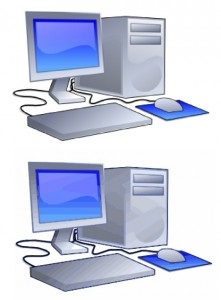Hogyan lehet vektorizálni egy bitmap inkscape-ot az iskolában?
Nagyon egyszerű megoldani ezt a problémát az Inkscape-be épített eszköz használatával. Tehát:
1. Indítsa el az Inkscape programot, és importálja a meglévő bitképet (Fájl → Importálás)
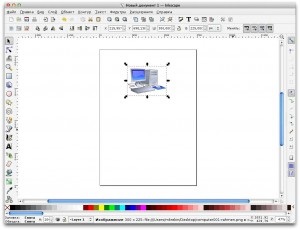
3. Nyissa meg a vektorizzó ablakát (Contour → Vektorize raszter (Shift-Alt-B))
4. Válassza ki a beállításokat. Lehet, hogy így néz ki (van egy színes kép, a fekete-fehér beállításoknak megfelelően módosítania kell):
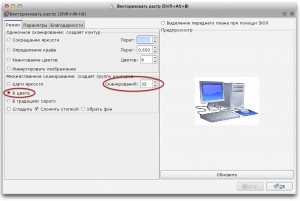
Az eredményt a "Frissítés" gombra kattintva ellenőrizzük. Ha ez nem felel meg, állítsa be a beállításokat.
5. Kattintson az "OK" gombra. A vektorizálás végén zárja be az ablakot.
6. Ennek eredményeképpen véletlenszerűen összegyűjtött vektoros objektumokat kapunk a bittérképes kép tetején. Most törölhet egy bitképes eredetet, és vektoros objektumokkal az Inkscape képén szokásos módon dolgozhat.
Megjegyezzük, hogy a vektorizátor nem képes felismerni a sima színátmenetet - helyettesíti őket különböző "árnyalatokkal" rendelkező tárgyak "halmozásával". Eddig mindig az eredmény alkalmas a kontúrok manuális korrekció nélküli használatára.
Íme egy példa arra, hogyan működik a program (a tetején az eredeti kép, alul - vektorizált):